![]()
Abra o "Object Editor" clicando no símbolo ao lado ou selecionando no menu "Módulos adicionais > Prinect > PDF Toolbox > Object Editor...".
|
|
Abra o "Object Editor" clicando no símbolo ao lado ou selecionando no menu "Módulos adicionais > Prinect > PDF Toolbox > Object Editor...". |
O "Object Editor" mostra as propriedades individuais dos objetos de elementos posicionados e isso pode mudá-las respectivamente. Você precisa de uma licença própria.
O "Object Editor" é subdividido em três guias. Na área inferior de todas as guias, foi implementada uma barra de comando de botões adicional para um comando direto adicional:
|
|
Desfazer a última etapa. |
|
|
Repetir.
|
|
|
Se você quiser criar um retângulo com cantos arredondados, clique neste botão com a tecla Shift pressionada. Abre-se um diálogo, no qual você pode entrar ajustes para cantos arredondados. Você pode ajustar para o raio um valor fixo entre 0.1 6 9999mm, ou um raio relativo entre 0,1% e 50%.
Se você ao desenhar mantém a tecla Shift pressionada, é desenhado um retângulo. Quando é selecionado um objeto de imagem, ele é recortado num retângulo.
|
|
|
Criar elipse. Clicando ao mesmo tempo a tecla Shift é criado um círculo. Quando é selecionado um objeto de imagem, ele é recortado numa elipse. |
|
|
Processar o caminho ou (com objeto de imagem selecionado) criar caminho de recorte. Veja: Processamento do caminho com o Editor de caminho.
|
|
|
Selecionar todos os objetos. |
|
|
Selecionar todos os objetos com a mesma cor do objeto marcado. |
|
|
Selecionar todos os objetos do mesmo tipo do objeto marcado.
Só para objetos de texto: |
|
|
Selecionar bloco de texto. |
|
|
Selecionar linha de texto. |
|
|
Selecionar todo o texto com o mesmo tipo de fonte como o texto marcado. |
|
|
Selecionar todo o texto com o mesmo tamanho de fonte como o texto marcado.
|
|
|
Adicionar valor de cor do documento. |
|
|
Aplicar cor no enchimento e na margem do objeto marcado. |
|
|
Criar arquivo PDF com os objetos marcados. |
Estes botões espelham em grande parte as funcionalidades do menu de contexto (selecionar objeto e clicar com a tecla direita do mouse):
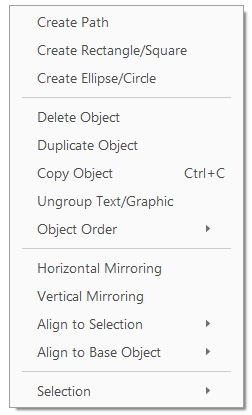
Dependendo do objeto selecionado (gráficos, imagens, textos) as possibilidades de edição mudam de acordo.
Esta ferramenta possui as seguintes guias:
Para obter instruções sobre como trabalhar, consulte Mais informações.